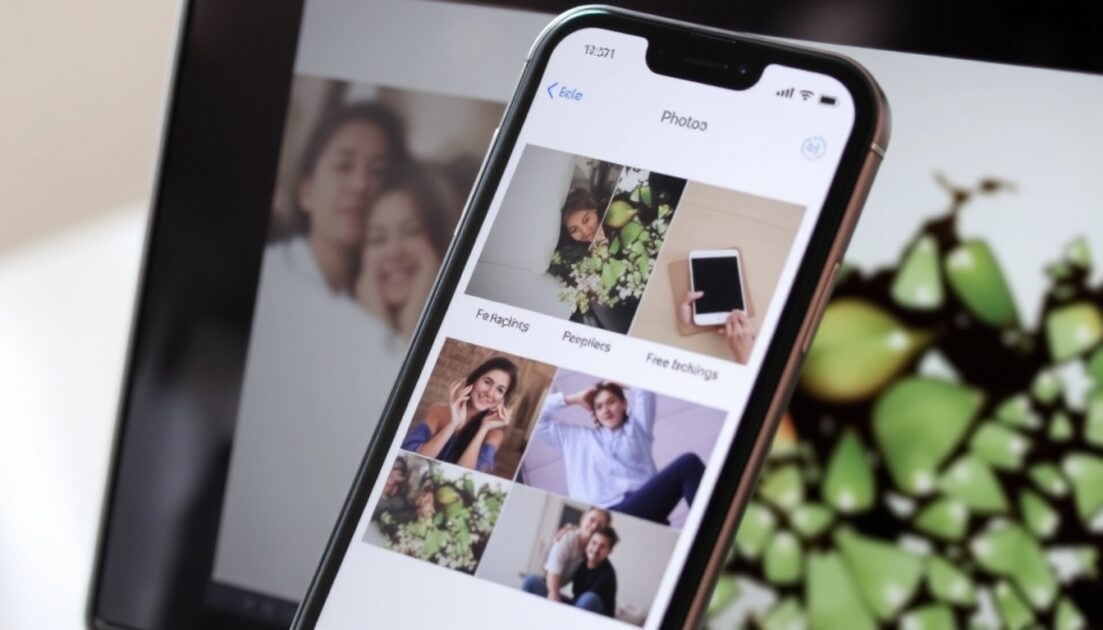Αν θέλετε να προσαρμόσετε την οθόνη κλειδώματος του iPhone σας, συνεχίστε να διαβάζετε το άρθρο. Παρακάτω, έχουμε μοιραστεί μερικά απλά βήματα για να ορίσετε ένα άλμπουμ ως ταπετσαρία στο iPhone σας.
Το περιεχόμενο αυτού του σεναρίου δημιουργείται αυστηρά για εκπαιδευτικούς σκοπούς. Η χρήση γίνεται με δική σας ευθύνη.
Οι τελευταίες προσφορές

Fastest VPN

[4+32G] H96Max M1 Smart TV Box Android 13 Rockchip 3528 Quad
BGfc8a44 • Λήγει: Περιορισμένα κομμάτια 
Ninkear A15 Pro Laptop 120Hz 2.5K 16 Inch AMD Ryzen 5 7430U 16GB DDR4 1TB SSD Windows 11
BG5df2e0 Ελέγξτε την έκδοση iOS
Για να ορίσετε ένα άλμπουμ ως ταπετσαρία στο iPhone μας, πρέπει να βεβαιωθείτε ότι το iPhone σας λειτουργεί με iOS 17.1 ή νεότερη έκδοση. Μπορείτε να ακολουθήσετε αυτά τα βήματα για να βρείτε την έκδοση iOS που διαθέτετε.
1. Ανοίξτε την εφαρμογή Ρυθμίσεις .

2. Κάντε κύλιση προς τα κάτω και πατήστε Γενικά .
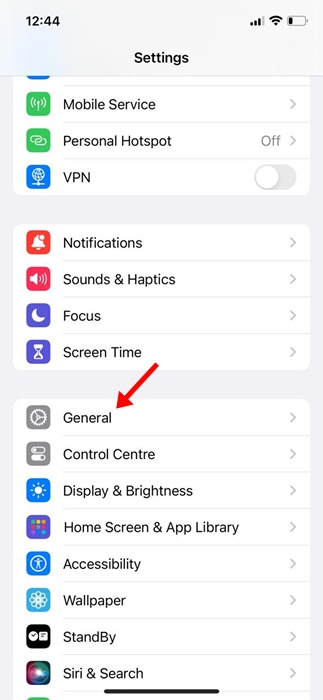
3. Πατήστε Σχετικά με .
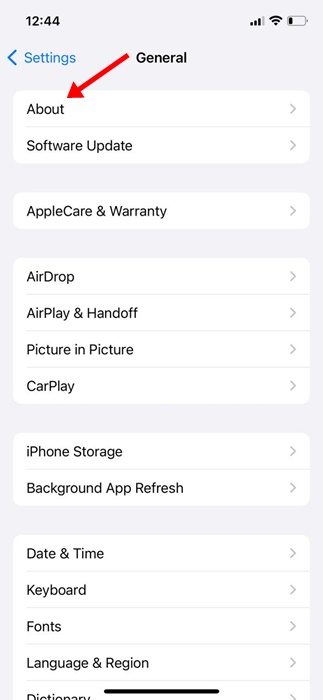
4. Στην ενότητα Έκδοση iOS, θα βρείτε ποια έκδοση iOS εκτελείται στο iPhone σας.
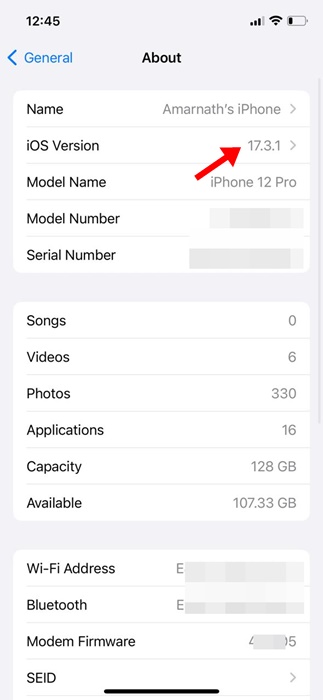
5. Εάν θέλετε να ενημερώσετε την έκδοση iOS, μεταβείτε στην ενότητα Γενικά > Ενημέρωση λογισμικού .
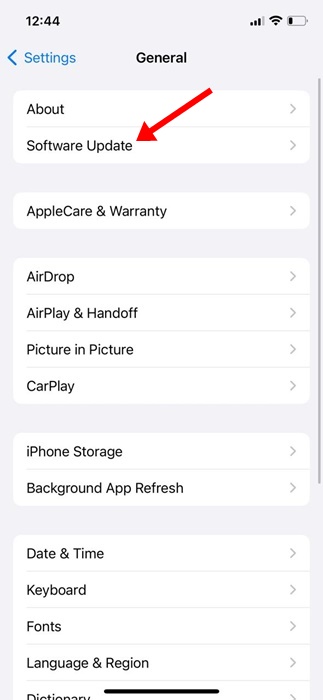
6. Ελέγξτε αν υπάρχουν διαθέσιμες ενημερώσεις. Εάν υπάρχει διαθέσιμη κάποια ενημέρωση, πατήστε Ενημέρωση τώρα .
- Διαβάστε επίσης: Πώς να απενεργοποιήσετε το φωνητικό ταχυδρομείο στο iPhone
Δημιουργήστε ένα άλμπουμ φωτογραφιών στο iPhone σας
Το επόμενο βήμα περιλαμβάνει τη δημιουργία ενός Άλμπουμ Φωτογραφιών στο iPhone σας που θέλετε να ορίσετε ως ταπετσαρία. Δείτε πώς μπορείτε να δημιουργήσετε ένα άλμπουμ στο iPhone.
1. Ανοίξτε την εφαρμογή Φωτογραφίες .
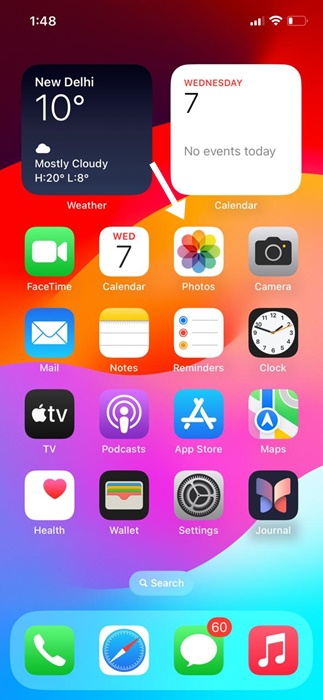
2. Όταν ανοίξει η εφαρμογή Φωτογραφίες, μεταβείτε στα Άλμπουμ στο κάτω μέρος.
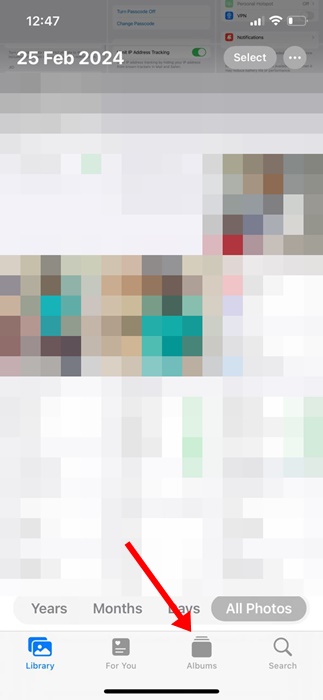
3. Στην επάνω αριστερή γωνία, πατήστε το εικονίδιο (+) .
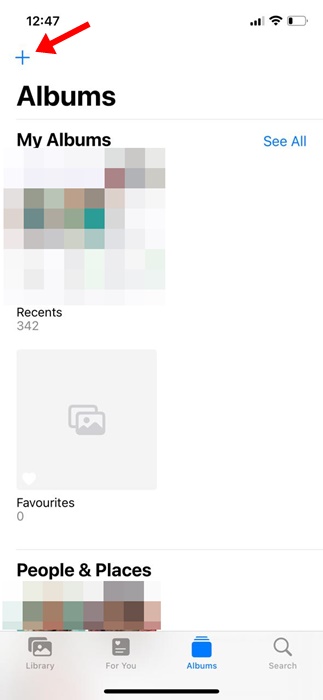
4. Στο μενού που εμφανίζεται, επιλέξτε Νέο άλμπουμ .
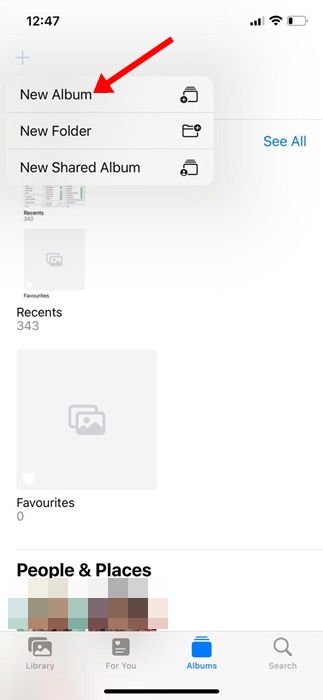
5. Δώστε ένα όνομα στο νέο άλμπουμ και πατήστε Αποθήκευση .
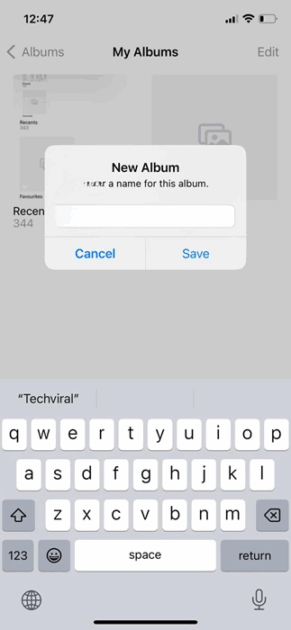
6. Επιλέξτε τις φωτογραφίες που θέλετε να προσθέσετε στο άλμπουμ. Βεβαιωθείτε ότι έχετε επιλέξει τις φωτογραφίες που θα φαίνονται καλές ως ταπετσαρία. Μόλις τις επιλέξετε, πατήστε Προσθήκη στην επάνω δεξιά γωνία.
- Διαβάστε επίσης: Πώς να αλλάξετε τα χειριστήρια της οθόνης κλειδώματος στο iPhone
Πώς να προσθέσετε ένα άλμπουμ ως ταπετσαρία στο iPhone;
Τώρα που έχετε δημιουργήσει ένα άλμπουμ που θέλετε να ορίσετε ως ταπετσαρία στο iPhone σας, ήρθε η ώρα να μάθετε πώς να το προσθέσετε ως ταπετσαρία. Δείτε τι πρέπει να κάνετε.
1. Ανοίξτε την εφαρμογή Ρυθμίσεις .

2. Όταν ανοίξει η εφαρμογή Ρυθμίσεις, πατήστε Ταπετσαρία > Προσθήκη νέας ταπετσαρίας
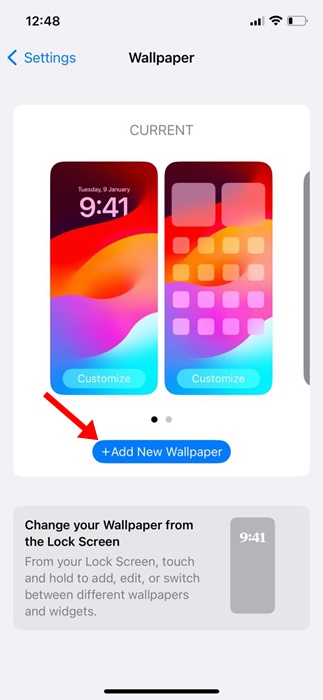
3. Στο αναδυόμενο παράθυρο Προσθήκη νέας ταπετσαρίας, επιλέξτε Τυχαία αναπαραγωγή φωτογραφιών .
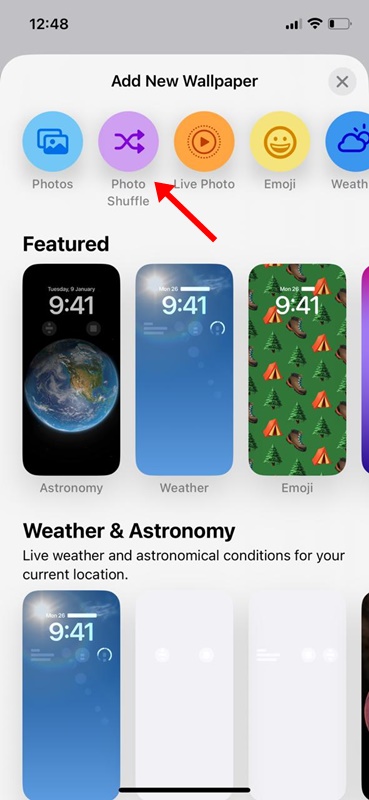
4. Επιλέξτε Επιλογή άλμπουμ .
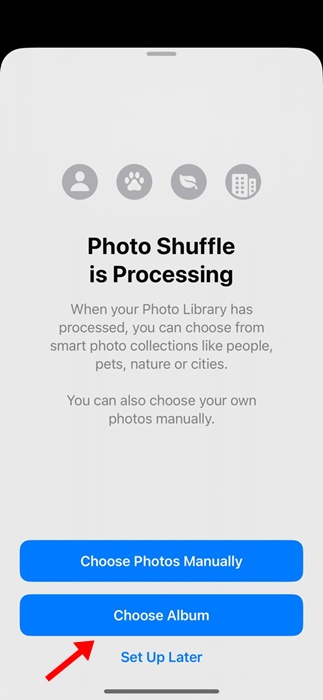
5. Πατήστε στο άλμπουμ Αγαπημένα. Στα Άλμπουμ, επιλέξτε το Άλμπουμ Φωτογραφιών που έχετε δημιουργήσει.
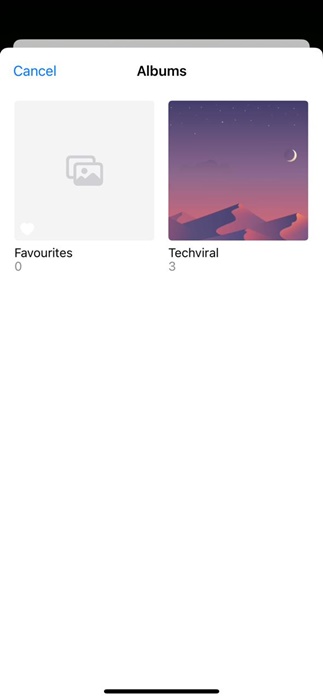
6. Πατήστε στη Συχνότητα τυχαίας αναπαραγωγής και, στη συνέχεια, επιλέξτε τη συχνότητα της επιλογής σας. Αφού κάνετε τις αλλαγές, πατήστε στο κουμπί Χρήση άλμπουμ .
8. Θα δείτε μια προεπισκόπηση της ταπετσαρίας που είναι διαθέσιμη στο Άλμπουμ σας. Μπορείτε να προσαρμόσετε την ταπετσαρία. Μόλις τελειώσετε, πατήστε το κουμπί Προσθήκη .
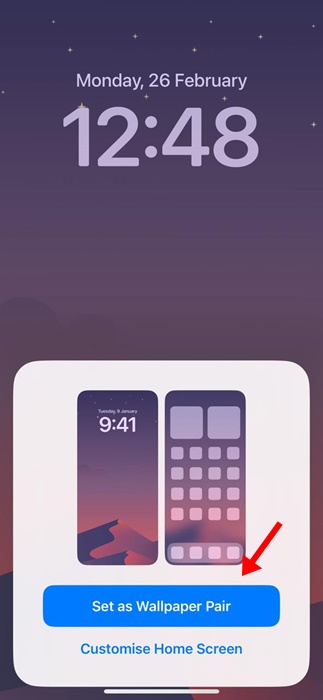
9. Θα ερωτηθείτε εάν θέλετε να το ορίσετε ως ζεύγος ταπετσαρίας. Εάν θέλετε να χρησιμοποιήσετε την ίδια ταπετσαρία στην Αρχική οθόνη σας, πατήστε στο Ορισμός ως ζεύγος ταπετσαρίας .
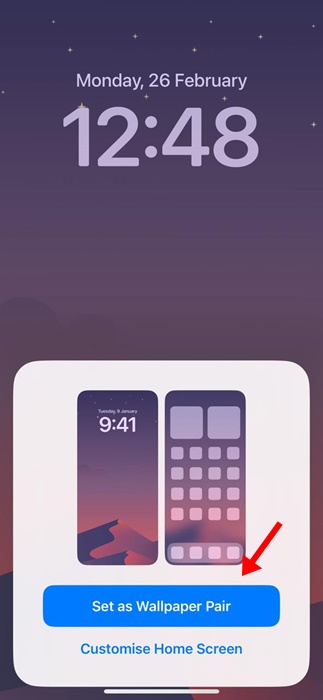
10. Αν θέλετε να ορίσετε διαφορετική ταπετσαρία στην αρχική σας οθόνη, πατήστε Προσαρμογή αρχικής οθόνης και ορίστε διαφορετική ταπετσαρία.
Αυτό θα προσθέσει το επιλεγμένο άλμπουμ σας ως ταπετσαρία στο iPhone σας. Οι ταπετσαρίες θα ανακατευτούν αυτόματα με βάση τη συχνότητα που έχετε ορίσει.
- Διαβάστε επίσης: Πώς να συνδέσετε ένα iPhone ή iPad σε μια τηλεόραση
Η δυνατότητα ορισμού ενός άλμπουμ ως ταπετσαρίας σε ένα iPhone είναι μια εξαιρετική λειτουργία προσαρμογής. Αν δεν έχετε χρησιμοποιήσει ακόμα τη λειτουργία, ήρθε η ώρα να τη δοκιμάσετε και να μοιραστείτε την εμπειρία σας μαζί μας.